Jeśli korzystasz z Kalendarza Google, aby uporządkować swoje życie osobiste i zawodowe, prawdopodobnie dobrze znasz jego funkcje. Nawet po całym tym czasie i częstym użyciu prawdopodobnie nie wiedziałeś, że możesz dodać dodatkowe strefy czasowe do określonych wydarzeń, zadań itp. Jest to ważna funkcja, którą należy włączyć, jeśli funkcjonujesz w różnych strefach czasowych.
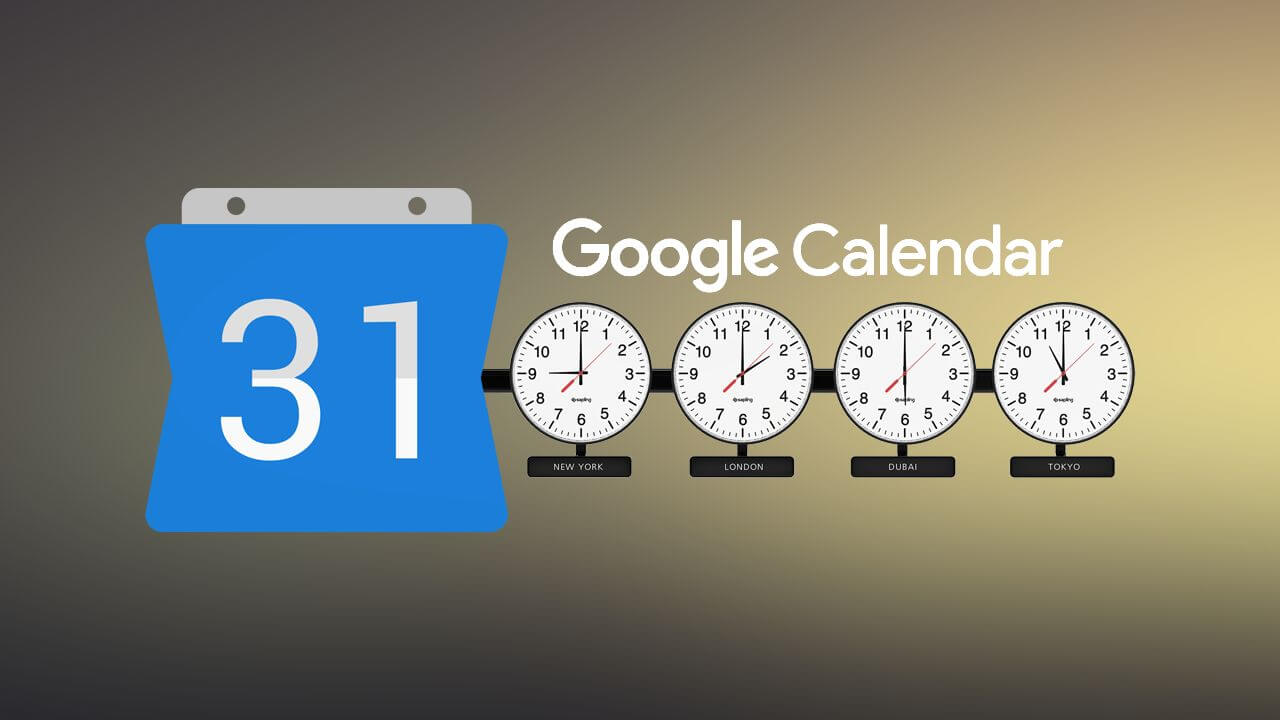
Związane z: Jak usunąć i zablokować SPAM w Kalendarzu Google
Dzięki zainstalowaniu Kalendarza Google na każdym istniejącym urządzeniu z Androidem jest to prawdopodobnie najczęściej używana usługa Kalendarza na świecie, z której korzystają setki milionów użytkowników, aby każdego dnia organizować swoje zadania. Chociaż nie jestem największym fanem przekazywania Google zbyt wielu danych osobowych, od czasu do czasu sam korzystam z Kalendarza Google. Zwłaszcza gdy jestem w podróży i się przemieszczam.
Wiele osób nie wie o Kalendarzu Google, że można go używać do śledzenia wydarzeń i innych elementów z podłączonymi kilkoma strefami czasowymi. Na przykład możesz pracować w międzynarodowej firmie z osobami z innych krajów, i ustawiając spotkanie musisz mieć pewność, że wszyscy mają właściwe informacje dotyczące harmonogramu. Na szczęście te dodatkowe informacje o strefie czasowej można szybko i łatwo zaktualizować lub dodać do nowych lub istniejących wydarzeń, wszystko, co musisz zrobić, to:
- Otwórz Kalendarz Google
- Utwórz nowe wydarzenie
- Wybierz z menu Więcej opcji
- Przejdź do szczegółów wydarzenia
- Dodaj wymagane informacje o strefie czasowej.
Jak dodać dodatkowe strefy czasowe do Kalendarza Google? Dodaj dodatkowe strefy czasowe do wydarzeń w Kalendarzu Google.
Rozwijając nieco powyższe kroki, musisz wykonać następujące czynności, aby dodać dodatkowe strefy czasowe do wydarzeń.
- Najpierw otwórz Kalendarz Google i upewnij się, że jesteś zalogowany na swoje konto. Po zalogowaniu się i otwarciu kalendarza utwórz nowe wydarzenie za pomocą dużej, kolorowej ikony Utwórz po lewej stronie ekranu.
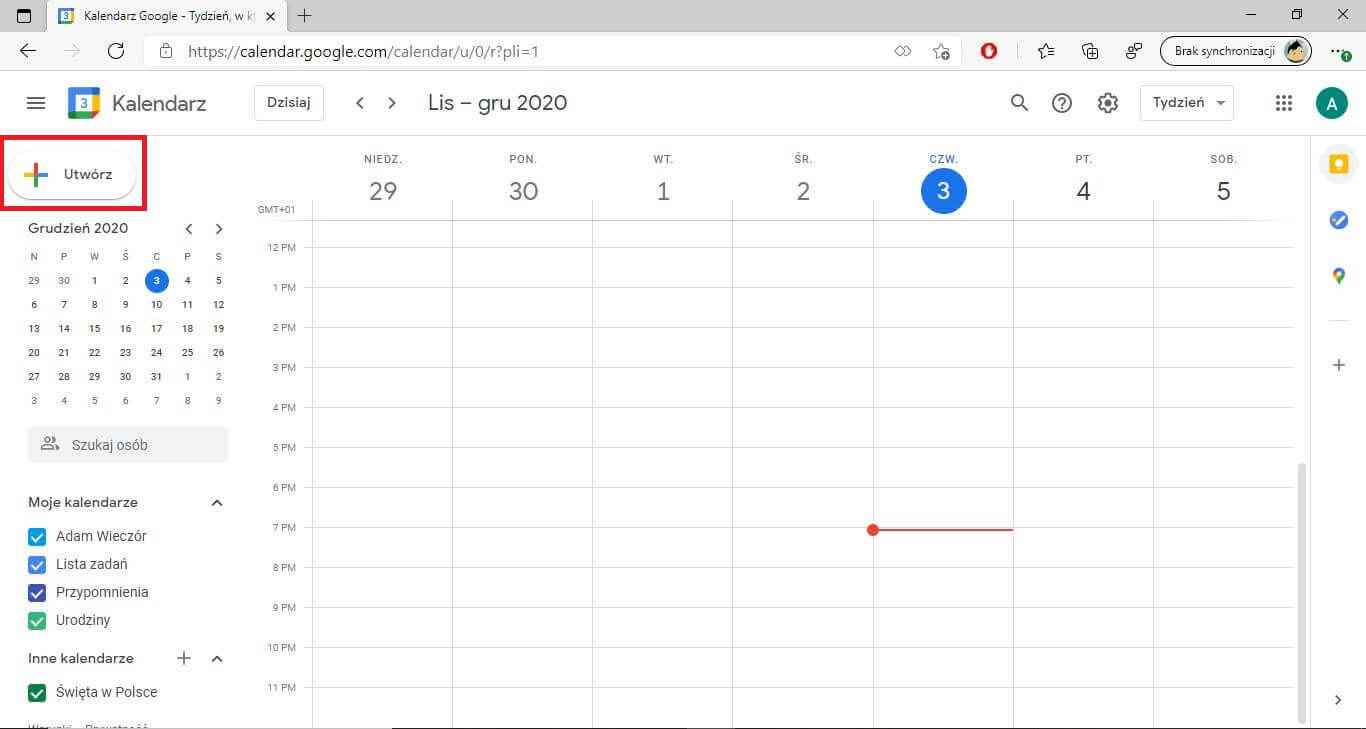
- Następnie skonfiguruj wydarzenie według własnego uznania, określając daty i godziny, których potrzebujesz.
- Teraz, gdy wydarzenie jest skonfigurowane i gotowe do rozpoczęcia, możesz edytować zapisane w nim strefy czasowe, klikając wydarzenie, a następnie klikając małą ikonę Edytuj.
- W nowym oknie, które się pojawi, kliknij Szczegóły wydarzenia , a następnie Strefa czasowa.
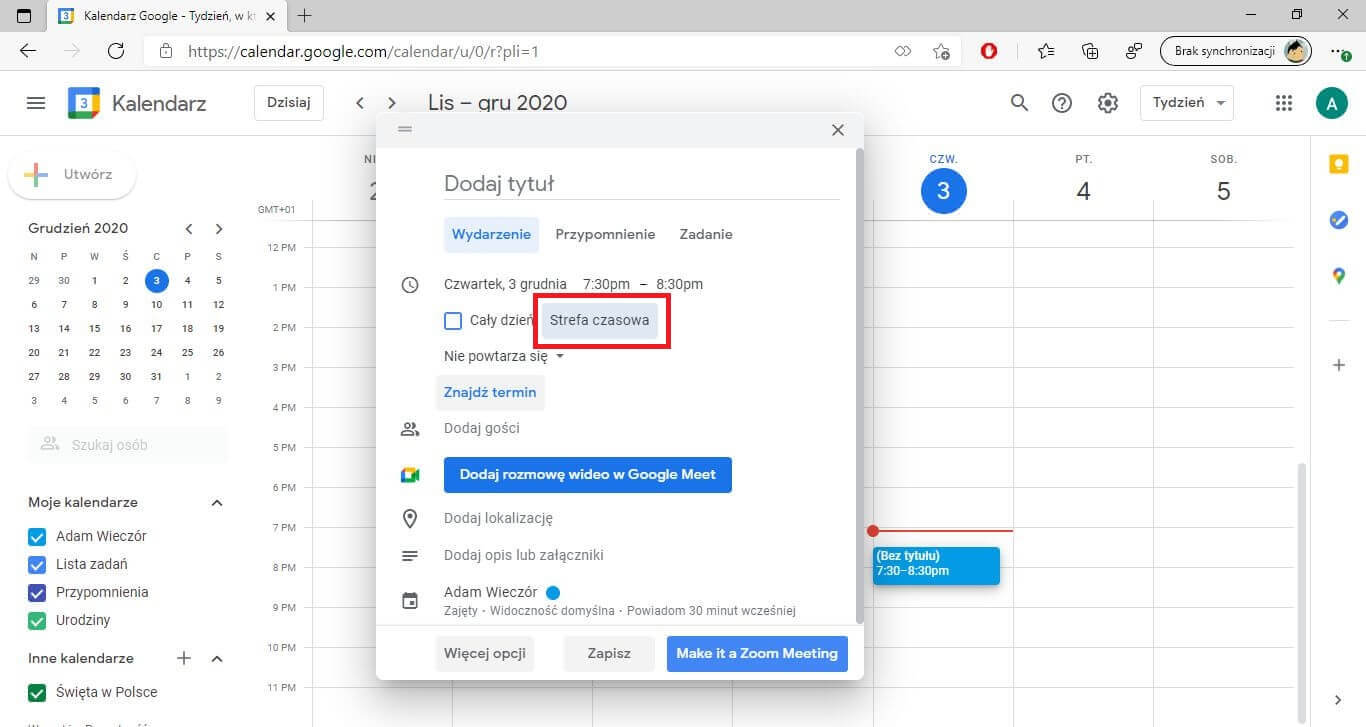
- Spowoduje to wyświetlenie nowego okna, w którym można dodać wymaganą strefę czasową. Dodaj potrzebne informacje z listy opcji, a następnie zapisz zmiany z powrotem na ekranie głównym.
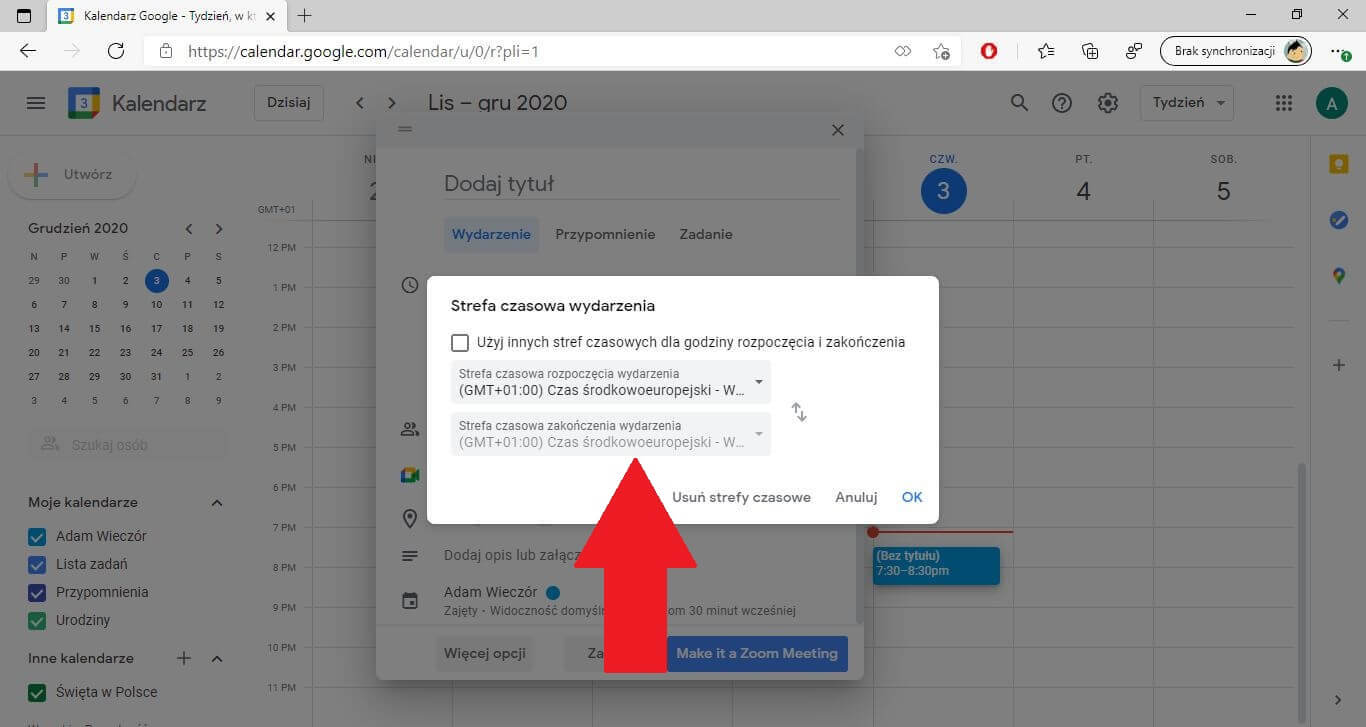
Po zapisaniu zmian na stronie głównej zauważysz drugą strefę czasową dołączoną u góry wydarzenia. Jeśli na jakimkolwiek etapie chcesz usunąć dodatkową strefę czasową, po prostu wróć do tej samej lokalizacji, korzystając z tych samych dokładnych kroków i kliknij opcję Usuń strefy czasowe u dołu okna Strefa czasowa wydarzenia.
